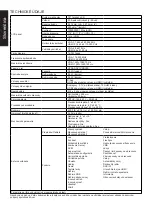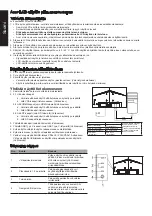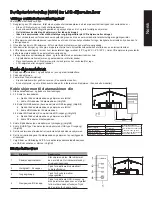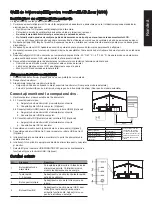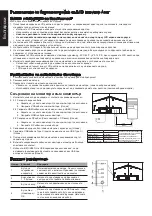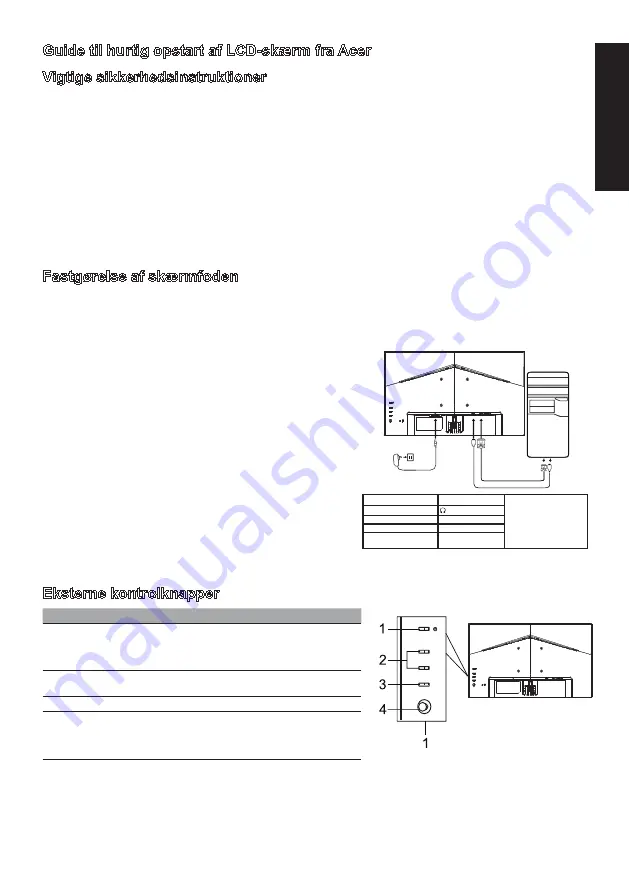
Dansk
Guide til hurtig opstart af LCD-skærm fra Acer
Vigtige sikkerhedsinstruktioner
Læs følgende instruktioner grundigt.
1. Rengøring af LCD-skærmen: Kontrollér først, at strømadapteren passer til de elektriske standarder for din region.
• Sluk LCD-skærmen, og træk strømadapteren ud af stikkontakten.
• Spray et rengøringsmiddel uden opløsningsmidler på en klud, og tør forsigtigt skærmen af.
•
Spild aldrig væske direkte på eller ind i skærmen eller kabinettet.
•
Brug ikke ammoniak- eller alkoholbaserede rengøringsmidler til LCD-skærmen eller kabinettet.
• Acer påtager sig intet ansvar for skade som følge af brugen af ammoniak- eller alkoholbaserede rengøringsmidler.
2. Undgå at placere LCD-skærmen tæt på et vindue. Regn, fugt eller direkte sollys kan forårsage alvorlig skade på skærmen.
3. Undgå at trykke på LCD-skærmen. Et hårdt tryk kan beskadige skærmen permanent.
4. Undgå at fjerne kabinettet, og forsøg ikke selv at reparere skærmen. Al vedligeholdelse skal udføres af en autoriseret tekniker.
5. Opbevar LCD-skærmen i et værelse med en temperatur på mellem -20 °C til 60 °C. Der kan opstå permanent skade, hvis LCD-
skærmen opbevares under temperaturer uden for dette interval.
6. Træk straks skærmens strømadapter ud af stikkontakten, og kontakt en autoriseret tekniker hvis:
• Skærmkablet mellem skærmen og computeren er slidt eller beskadiget.
• Væske spildes på LCD-skærmen, eller skærmen udsættes for regn.
• LCD-skærmen eller kabinettet er beskadiget.
Fastgørelse af skærmfoden
1. Pak skærmfoden ud, og placér den på en glat arbejdsoverflade.
2. Pak skærmen ud.
3. Fastgør armen på skærmstativet til foden.
• Kontrollér, at foden låses fast på armen på skærmstativet (kun udvalgte modeller).
• Drej den sorte skrue med en skruetrækker for at spænde armen fast til skærmen. (kun udvalgte modeller).
Slut skærmen til din computer
1. Sluk computeren, og træk stikket ud af stikkontakten.
2. 2-1 Tilslut videokabel
a. Kontrollér, at både skærmen og computeren er slukket.
b. Slut VGA-kablet til computeren. (ekstraudstyr)
2-2 Tilslut HDMI-kablet (kun model med HDMI-indgang) (ekstraudstyr)
a. Kontrollér, at både skærmen og computeren er slukket.
b. Slut HDMI-kablet til computeren.
2-3 Tilslut DP-kabel (kun model med DP-indgang) (ekstraudstyr)
a. Kontrollér, at både skærmen og computeren er slukket.
b. Slut DP-kablet til computeren.
3. Tilslut lydkablet (kun modeller med lydindgang) (ekstraudstyr)
4. Tilslut USB-kablet Type-C (kun model med USB-indgang Type-C)
(ekstraudstyr)
5. Sæt skærmens ledning i strømporten på bagsiden af skærmen.
6. Tilslut computerens og skærmens strømkabler til en stikkontakt i nærheden.
7. Slå USB-opladning i slukket tilstand TIL/FRA for at aktivere/deaktivere
funktionen USB-opladning i slukket tilstand. (ekstraudstyr)
~
Bemærk: Placeringen og
navnet på stikkene på
skærmen kan variere efter
skærmmodel, og visse stik
findes muligvis ikke på alle
modeller.
HDMI (ekstraudstyr)
(ekstraudstyr)
VGA IN (ekstraudstyr)
USB (ekstraudstyr)
AUDIO IN (ekstraudstyr)
DP (ekstraudstyr)
AUDIO OUT
(ekstraudstyr)
USB Type-C
(ekstraudstyr)
Eksterne kontrolknapper
Nr.
Punkt
Beskrivelse
1
Tænd/sluk-knap/indikator
Tænder og slukker for skærmen. Blå
angiver, at skærmen er tændt. Gul
angiver standby/strømbesparende
tilstand.
2
Genvej 1, 2 knapper
Tryk for at aktivere brugerdefineret
genvejsfunktion.
3
Indgangsknap
Tryk for at skifte indgangskilde.
4
Navigations-/OK-knap
Tryk for at aktivere OSD-menuen, og
brug den derefter som navigationsknap
til at fremhæve den ønskede funktion.
Tryk igen for at foretage et valg.
HDMI
VGA
Summary of Contents for KC2 Series
Page 1: ...KC2 Series KC242Y ...
Page 2: ......
Page 40: ...এѽИ ކ CAN ICES 003 B NMB 003 B ...
Page 41: ...এѽИ ކ ...
Page 105: ......
Page 113: ...KC242Y KC242Y ...
Page 114: ......
Page 115: ......
Page 116: ......